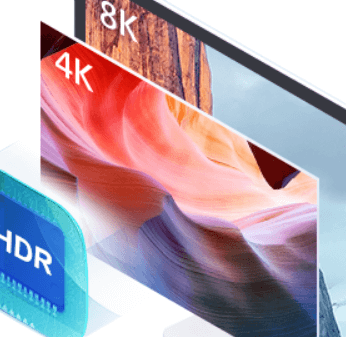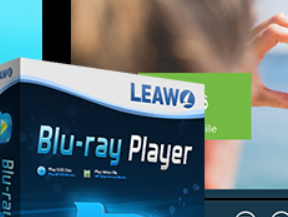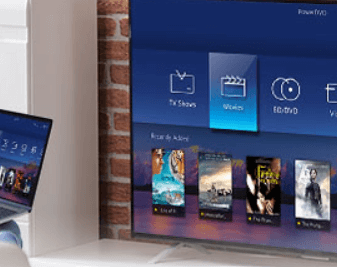【高画質】MKV動画を再生する方法
- 鈴川 霧
- 2022-04-07
皆さん、「MKV再生できない」という不具合を続出する不愉快な経験がありましたか?まだその解決方法に悩んでいる方なら、本文を参考にして、お使いの動画再生ソフトは拡張子MKVをサポートするかどうかをぜひチェックしてみてください。
MKVとは異なるエンコードされた映像や音声や字幕や画像を格納することができ、圧縮性に優れた動画形式の一つです。この動画形式は多彩なメリットを持っています。例えば、長時間のビデオを小さく圧縮できたり、字幕やチャプター機能を組み込まったり、画質や音質を保てたりする機能があります。特に、近年では動画品質への要求も向上しつつあるので、解像度が高くて画質や音質も素晴らしいMKVファイルが非常に人気のある動画形式となっています。
まず、皆様にMKV再生できない原因を簡単に説明します。一般的には原因は以下のとおりです。
1、MKVファィル自体が壊れている場合。
2、MKVファィルが途中で切れている場合。
3、お使いの動画再生ソフトはデフォルトで圧縮に使用したcodecがインストールされていない場合。
1と2のMKV再生できない原因はほぼ同じ、解決方法がなく、諦めるしかない。原因3の対策は二つがあります。一つはコーデックを導入すること。しかし、専門知識が不足なら、難しいです。もう一つはデフォルトでコーデックを含める動画再生ソフトを利用することです。これで、専門知識が不要で、頭を悩ませるMKV再生できないなどの問題を一挙に解決できますよ。
そこで、今日ご紹介したいのはこのパソコン初心者でも安心にご利用できる「VideoByte ブルーレイプレイヤー」というソフトです。有料ですが、30日無料体験というサービスが提供されています。更に、これは再生処理が軽い、誰でも気軽に使える優秀なメディアプレーヤーです。
では、以下の二つのステップに従い、「VideoByte ブルーレイプレイヤー」というソフトをご利用して、拡張子MKVの動画を再生する方法を一緒に見てみましょう!
ステップ 1、「VideoByte ブルーレイプレーヤー」をインストールする
次のボタンをクリックして、「VideoByte ブルーレイプレーヤー」をダウンロードしてお使いのパソコンにインストールしてください。
ステップ 2、ファイルを追加する
「VideoByte ブルーレイプレーヤー」を起動して、 「ファイルを開く」 ボタンをクリックして、再生したいMKVファイルをソフトに追加します。
つまり、再生ボタンをクリックするだけで、気楽にMKVファイルを再生できます。
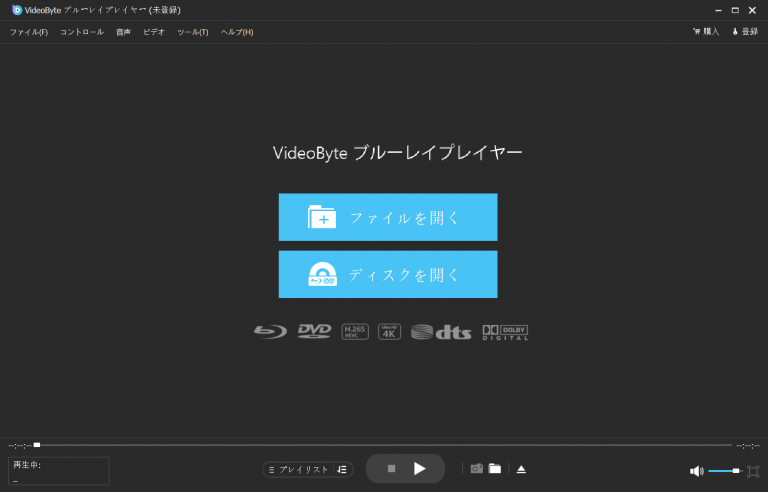
その他、色々な機能も楽しめます。例えば、下右のカメラボタンを押したら、スクリンショットができます。保存先の設定は上部の 「ツール」―「環境設定」 の中で調整することができます。また、 「ビデオ」―「字幕トラック」 ボタンをクリックすれば、異なった言語が表示されます。 「音声」 の調節も同じです。
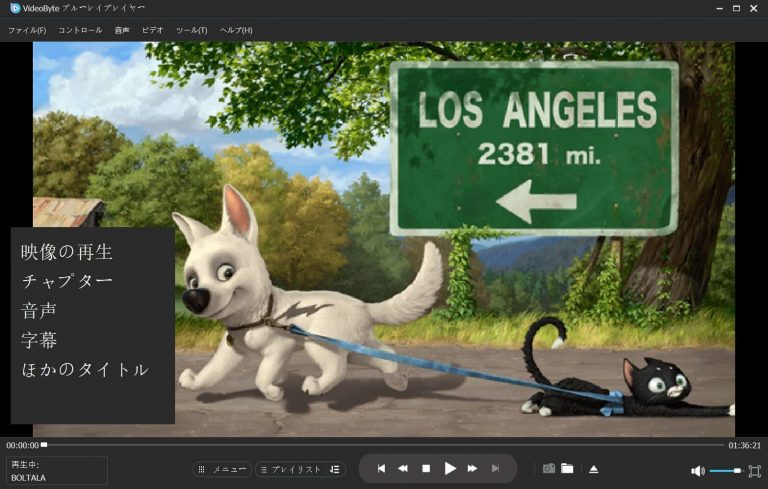
前述はMKV再生の「VideoByte ブルーレイプレイヤー」を紹介していました。もしかすると、あなたはMKVファイルを見るためのMKV再生ソフトを探しているなら、上記のおすすめを参考にしてください。きっと役立つことが間違いないと思います。